Como consertar PDF corrompido ou danificado no Windows 10 e 11

Todo mundo está usando documentos PDF, especialmente no setor empresarial, devido à sua versatilidade e recursos de segurança.
Infelizmente, esses arquivos podem ser danificados ou corrompidos durante a transferência, download ou devido a eventos catastróficos e falhas do PC.
Então, o documento PDF se torna ilegível, mesmo com o Adobe Acrobat ou qualquer outro leitor de PDF que você possa usar em seu dispositivo. É mais provável encontrar mensagens de erro informando que o arquivo está danificado e não pode ser reparado ao usar o software Adobe.
Felizmente, hoje em dia existem ferramentas especiais de recuperação de PDF que permitem consertar documentos danificados de forma rápida e eficiente.
No entanto, aqui, exploraremos todas as soluções possíveis para consertar ou restaurar um documento PDF no Windows 10 e 11.
Como abrir um arquivo PDF danificado?
Existem muitas razões possíveis pelas quais você não consegue abrir um arquivo PDF, então você pode tentar abrir documentos corrompidos selecionando as versões anteriores do arquivo do armazenamento de backup do Leitor de PDF.
Antes de iniciar os métodos de solução de problemas, é importante realizar algumas verificações para identificar o problema.
➡ Abra o arquivo em outro dispositivo
Envie ou copie o arquivo para outro PC e veja se você consegue abri-lo lá. Existe a possibilidade de que algo em sua máquina esteja com mal funcionamento e dessa forma, você poderá descartar essa possibilidade.
Além disso, se você recebeu o documento por e-mail ou transferência online, verifique com o remetente se o arquivo está OK do outro lado e, se sim, tente transferi-lo novamente na esperança de que desta vez ele seja recebido sem problemas.
➡ Use um leitor de PDF diferente
Este problema pode estar acontecendo por causa do leitor que você está usando, e não do arquivo em si, então você pode querer tentar abri-lo com outro leitor de PDF ou com seu navegador.
Além disso, como você descobrirá em nosso guia abaixo, é muito importante garantir que o aplicativo que você está usando para ler o arquivo esteja atualizado para a versão mais recente.
Como consertar ou recuperar arquivos PDF corrompidos no Windows 10 e 11?
1. Atualize seu Adobe Reader
- Abra Adobe Acrobat.
-
Clique na aba Ajuda e selecione Verificar atualizações.
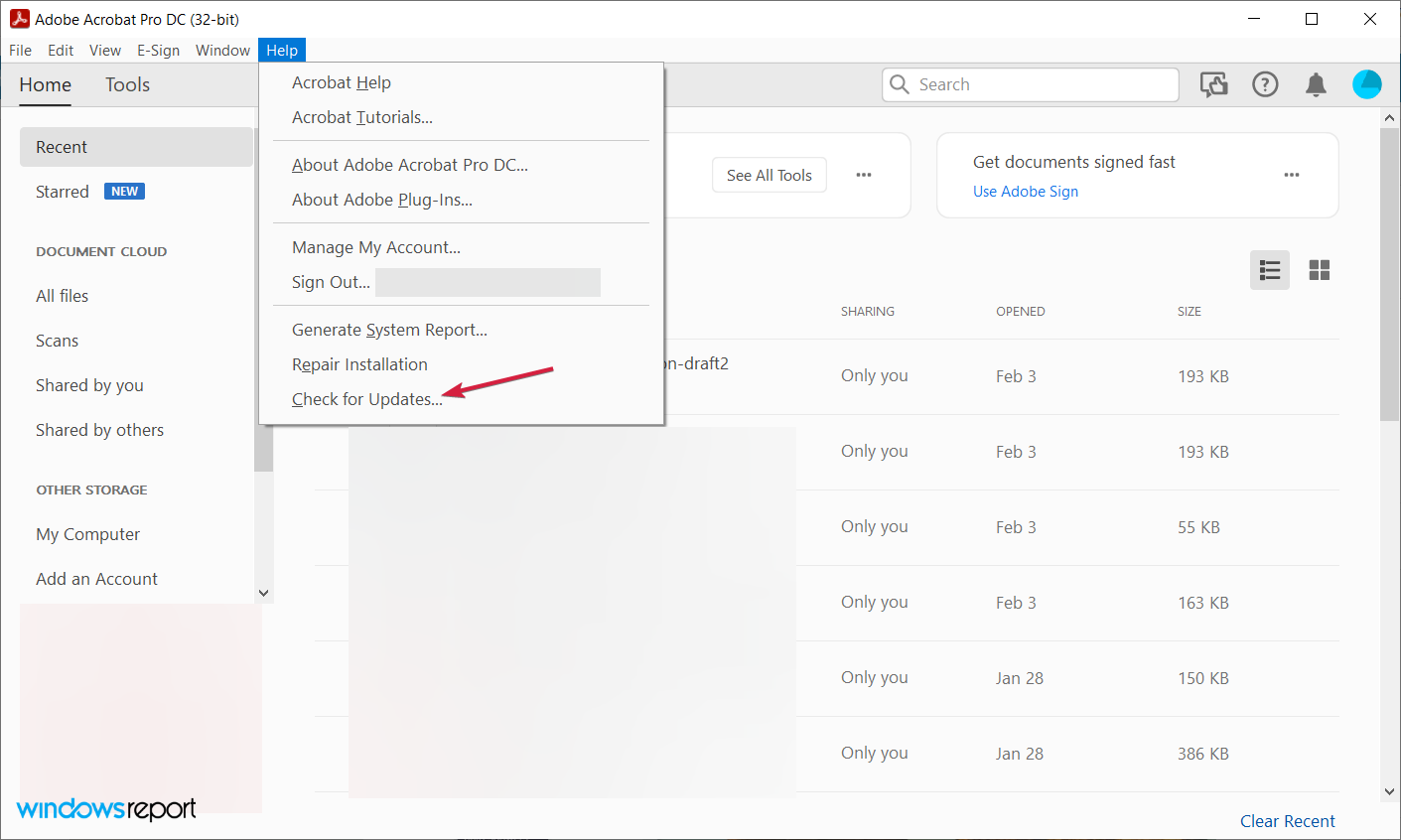
-
Se o aplicativo encontrar novas atualizações, ele as instalará. Se você tiver a versão mais recente, clique no botão Fechar.
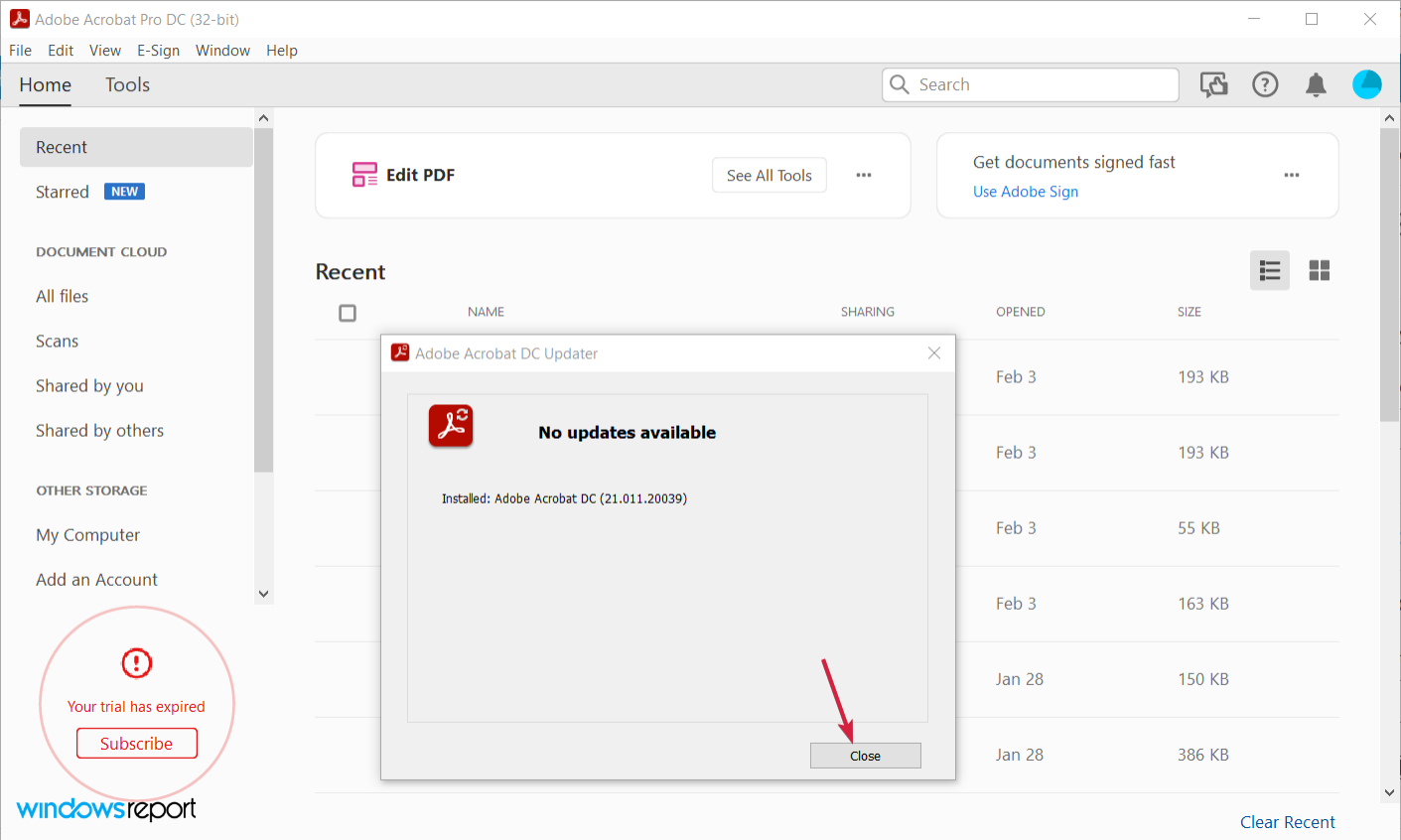
Alguns dos motivos pelos quais você não consegue acessar um documento PDF ou recebe uma mensagem de erro podem ser simplesmente porque o Adobe Acrobat não está atualizado para a versão mais recente.
Nossa solução abordou a correção para Adobe Acrobat, mas se você estiver usando outro leitor de PDF, verifique suas configurações e atualize para a versão mais recente.
2. Reparar Adobe Acrobat
Se você tentou atualizar o Adobe Acrobat e isso não resolveu o problema, então você deve tentar repará-lo. Isso corrigirá quaisquer erros associados e pode ajudar a recuperar seu PDF corrompido. Você pode reparar manualmente o aplicativo usando sua função de reparo embutida.
- Abra o aplicativo Adobe Acrobat.
-
Selecione a opção Ajuda no topo e escolha Reparar instalação no menu suspenso.
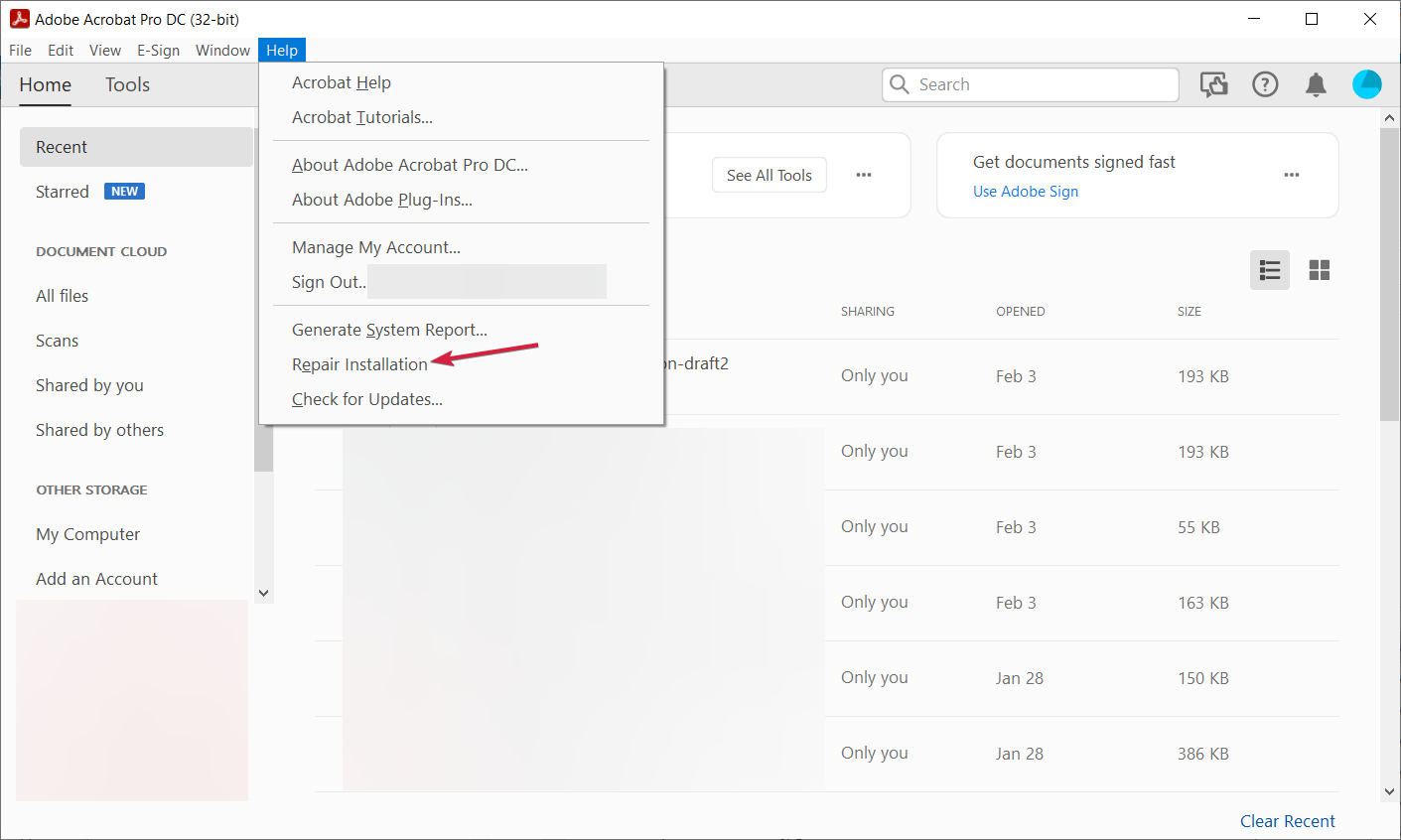
- O sistema realizará uma operação de reparo no Adobe Acrobat e corrigirá quaisquer problemas possíveis com o aplicativo.
-
Aguarde o processo de reparo terminar.
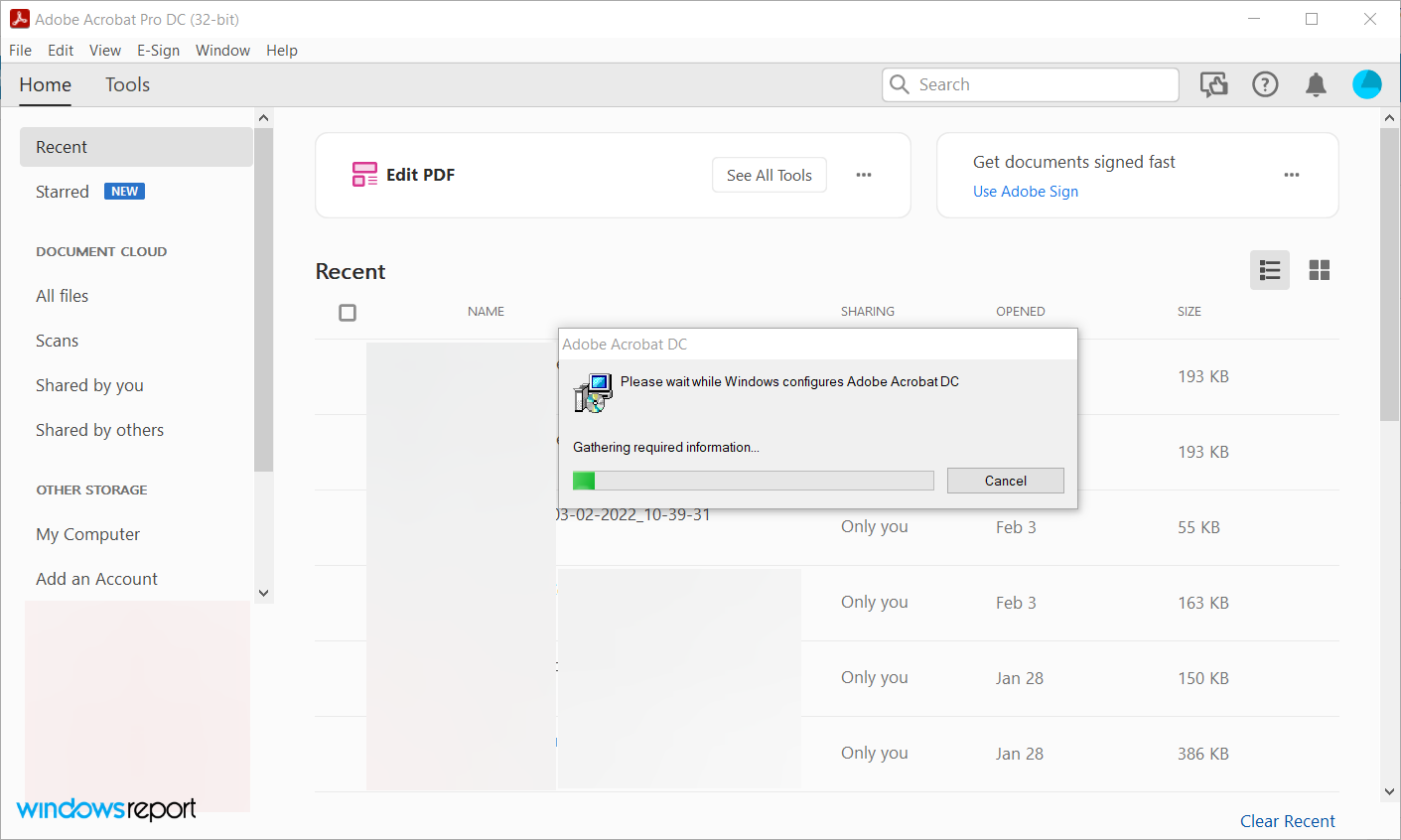
- Quando terminar, tente abrir o arquivo PDF mais uma vez e veja se o problema foi resolvido.
3. Corrigir o documento PDF com uma ferramenta profissional
-
Visite o site Recovery Toolbox for PDF e clique no botão Baixar.
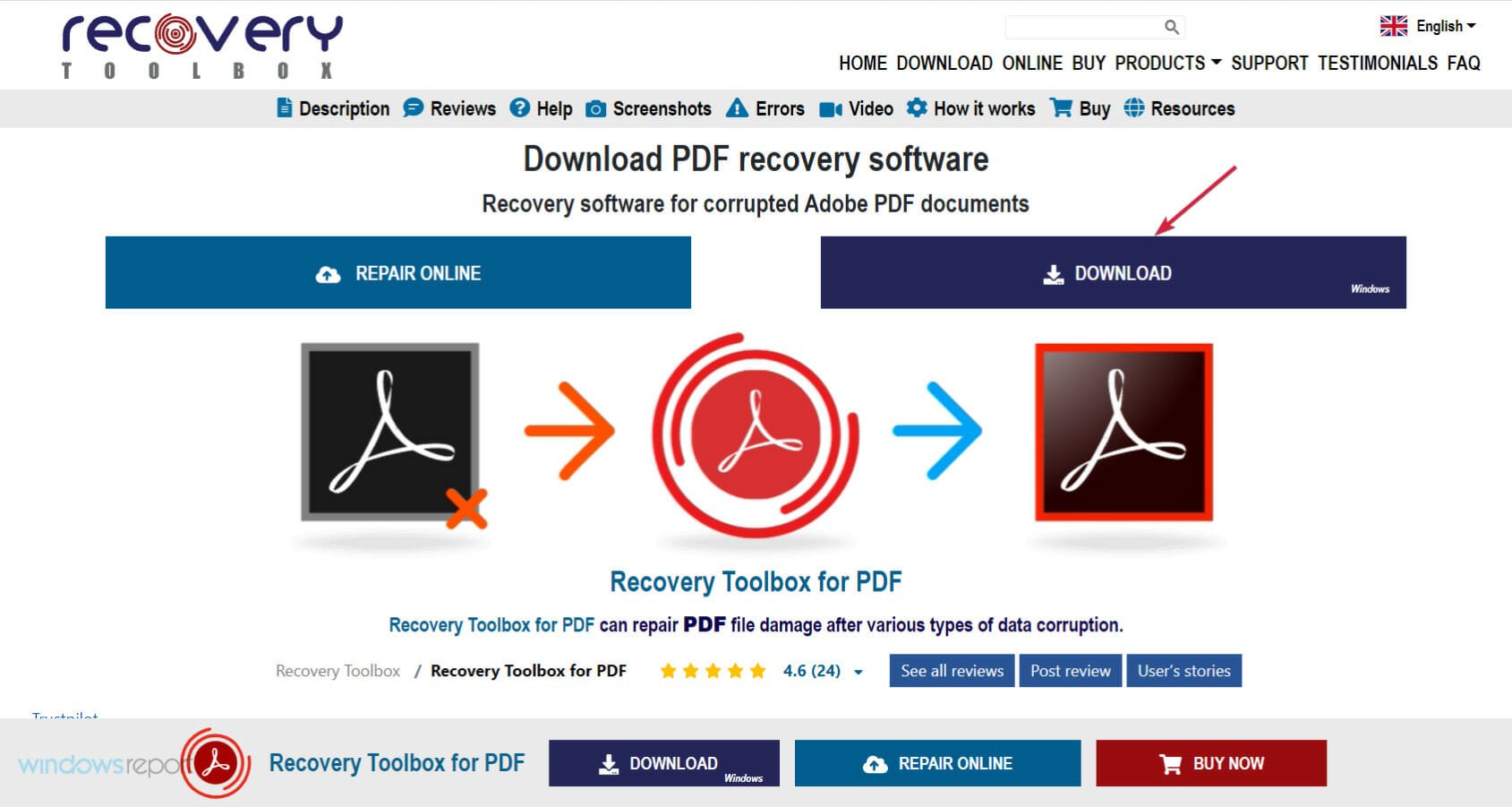
- Você receberá um arquivo executável da ferramenta de reparo Adobe PDF e precisará executá-lo após a conclusão do download.
-
Depois do processo de instalação, clique no botão Finalizar para iniciar o aplicativo.
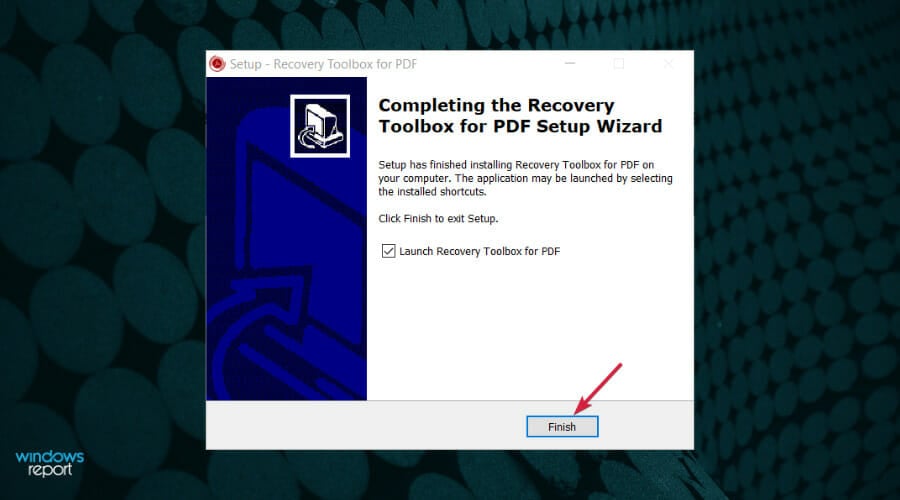
-
Clique no botão pasta para selecionar o documento PDF que deseja reparar.
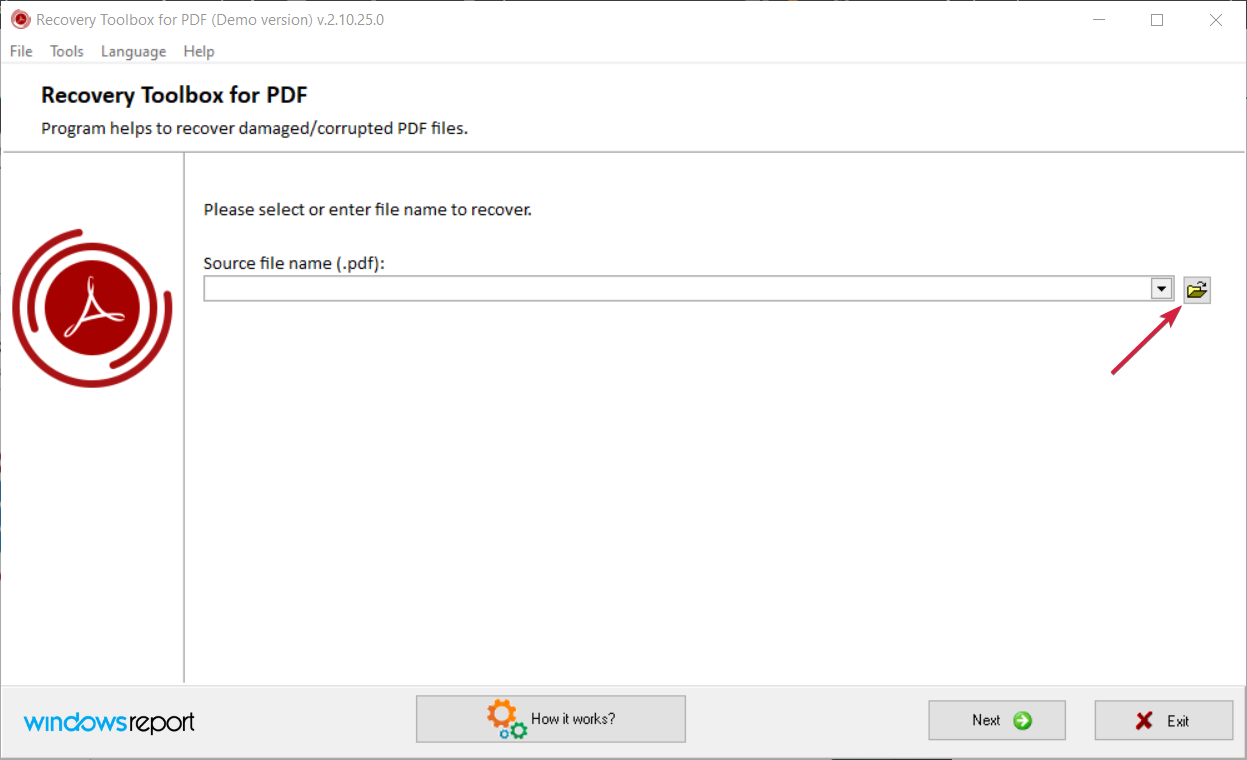
-
Após identificá-lo, clique no botão Próximo no canto inferior direito da janela.
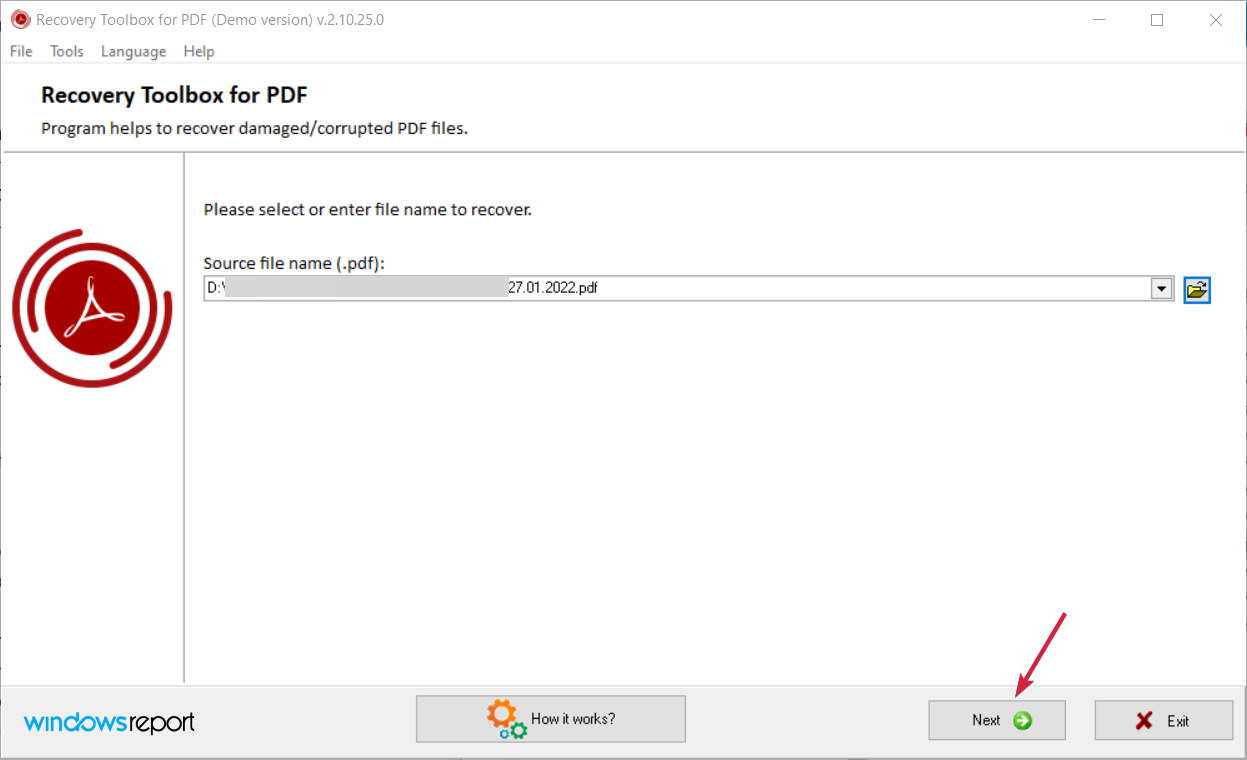
-
Agora, selecione o nome do arquivo de saída. Por padrão, a ferramenta salvará o documento na mesma localização, mas com o sufixo recuperado, mas você pode mudar isso agora.
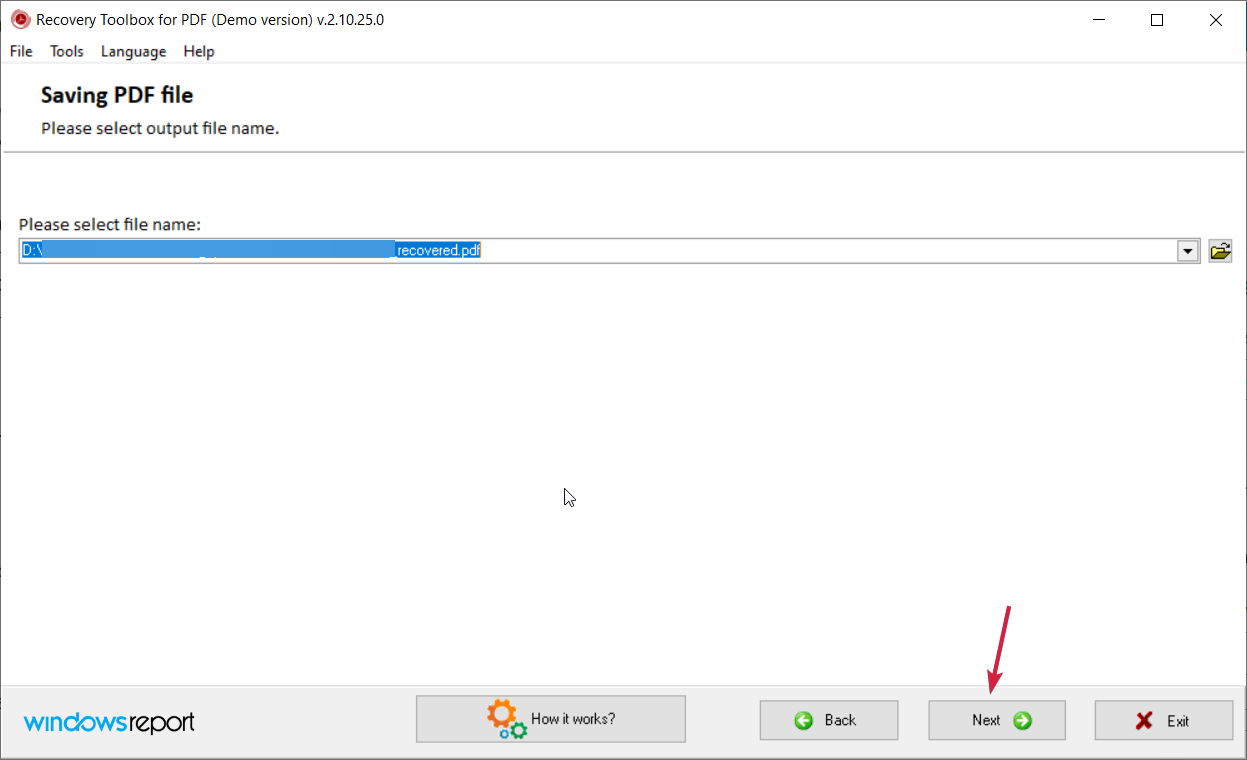
-
Por fim, você pode selecionar a versão de saída do PDF na lista suspensa e compactá-lo, se necessário, e clicar no botão Salvar abaixo.
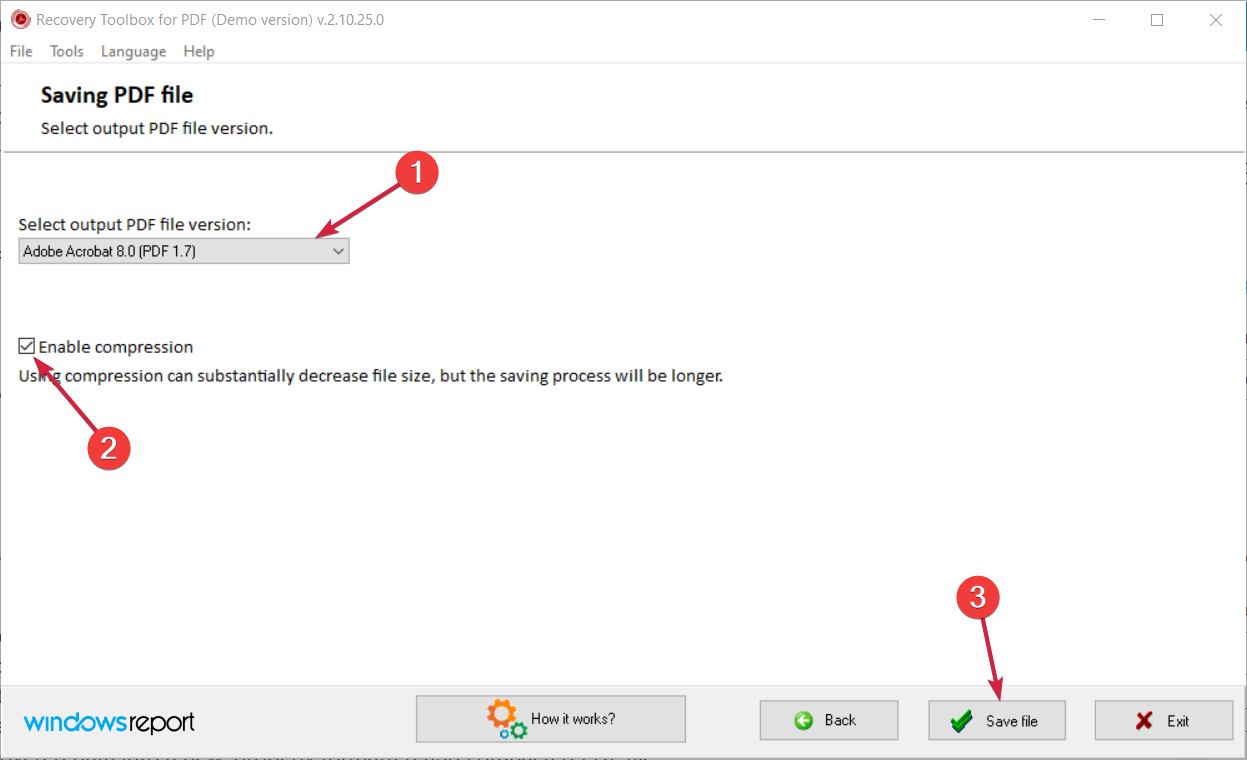
-
Na última janela, você verá todos os detalhes da recuperação com a data e hora, então poderá clicar no botão Finalizar.
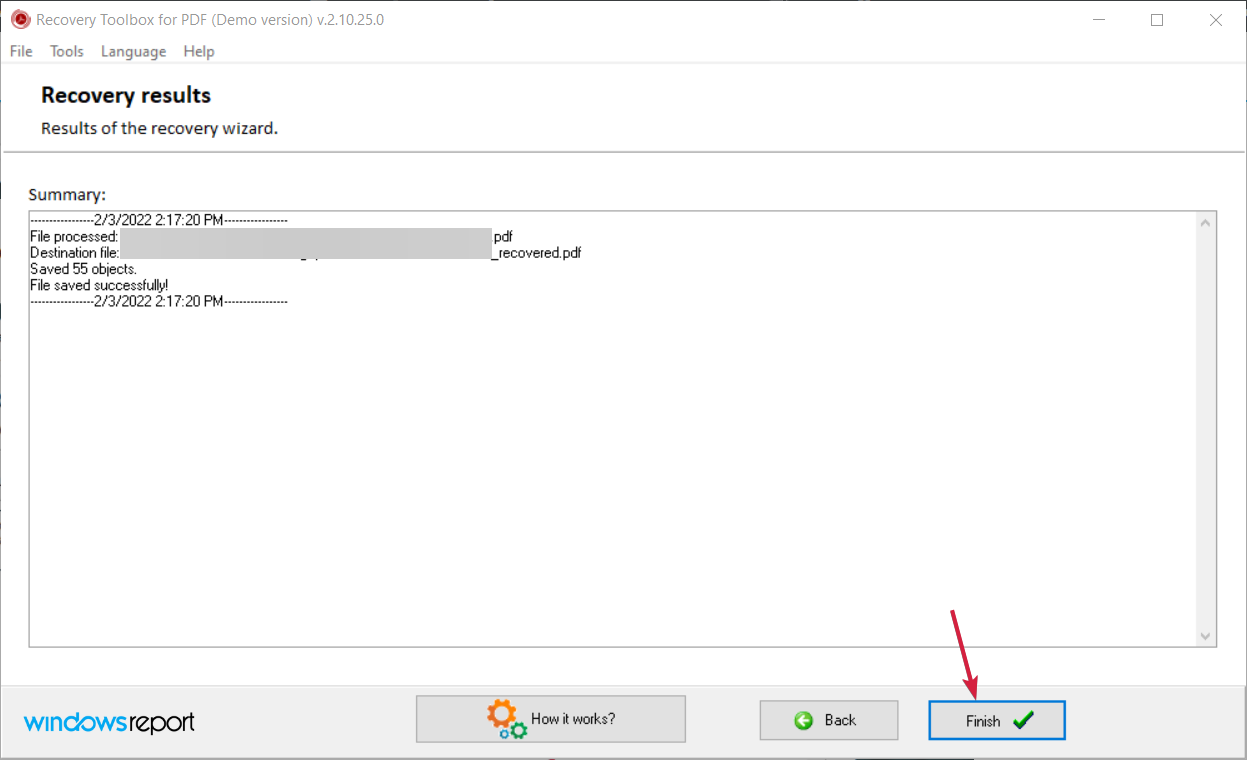
É isso! A recuperação do PDF danificado é concluída de forma fácil e sem esforço, com apenas alguns cliques.
O Recovery Toolbox for PDF é uma ferramenta muito pequena que permite que você abra um arquivo PDF danificado e exiba uma lista de objetos e dados encontrados no arquivo PDF danificado.
E depois que fizer isso, você pode exportar os dados recuperados do arquivo para um novo arquivo *.pdf e desta vez você poderá abri-lo com qualquer software leitor de PDF.
Portanto, mesmo que seu PC tenha sofrido uma falha, um ataque de vírus ou qualquer outra catástrofe que afetou seus documentos PDF, o Recovery Toolbox for PDF corrigirá as corrupções de arquivo e salvará os dados em um novo documento.
O desenvolvedor afirma que sua ferramenta gerencia esse feito de recuperação usando um poderoso mecanismo de análise de dados que pode extrair o máximo possível de dados de um arquivo PDF corrompido.
E como você provavelmente notou em nossas capturas de tela, se algo não estiver claro, o botão Como funciona na parte inferior de cada janela o levará a um guia passo a passo criado pelo desenvolvedor.
O único problema é que se você estiver usando uma versão Demo, a ferramenta salvará apenas uma página do documento. Se você quiser usá-la para páginas ilimitadas, será redirecionado para a página de compra.
4. Reparar o arquivo PDF com o serviço online
-
Visite o site Recovery Toolbox for PDF e clique no botão Reparar Online.
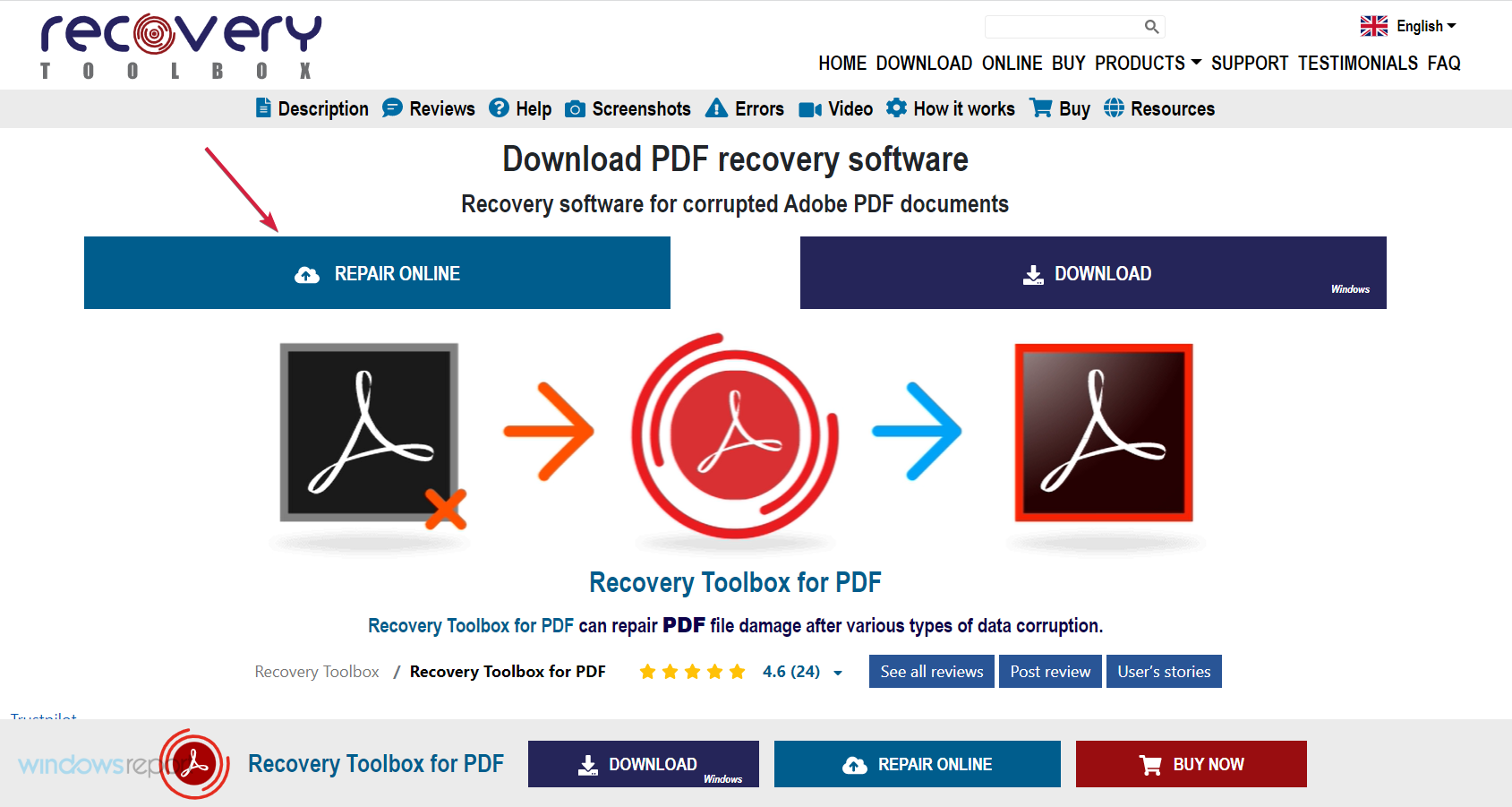
-
Clique no botão Selecionar arquivo para indicar a localização do arquivo corrompido em seu PC, insira seu endereço de e-mail abaixo e clique no botão Próximo passo.
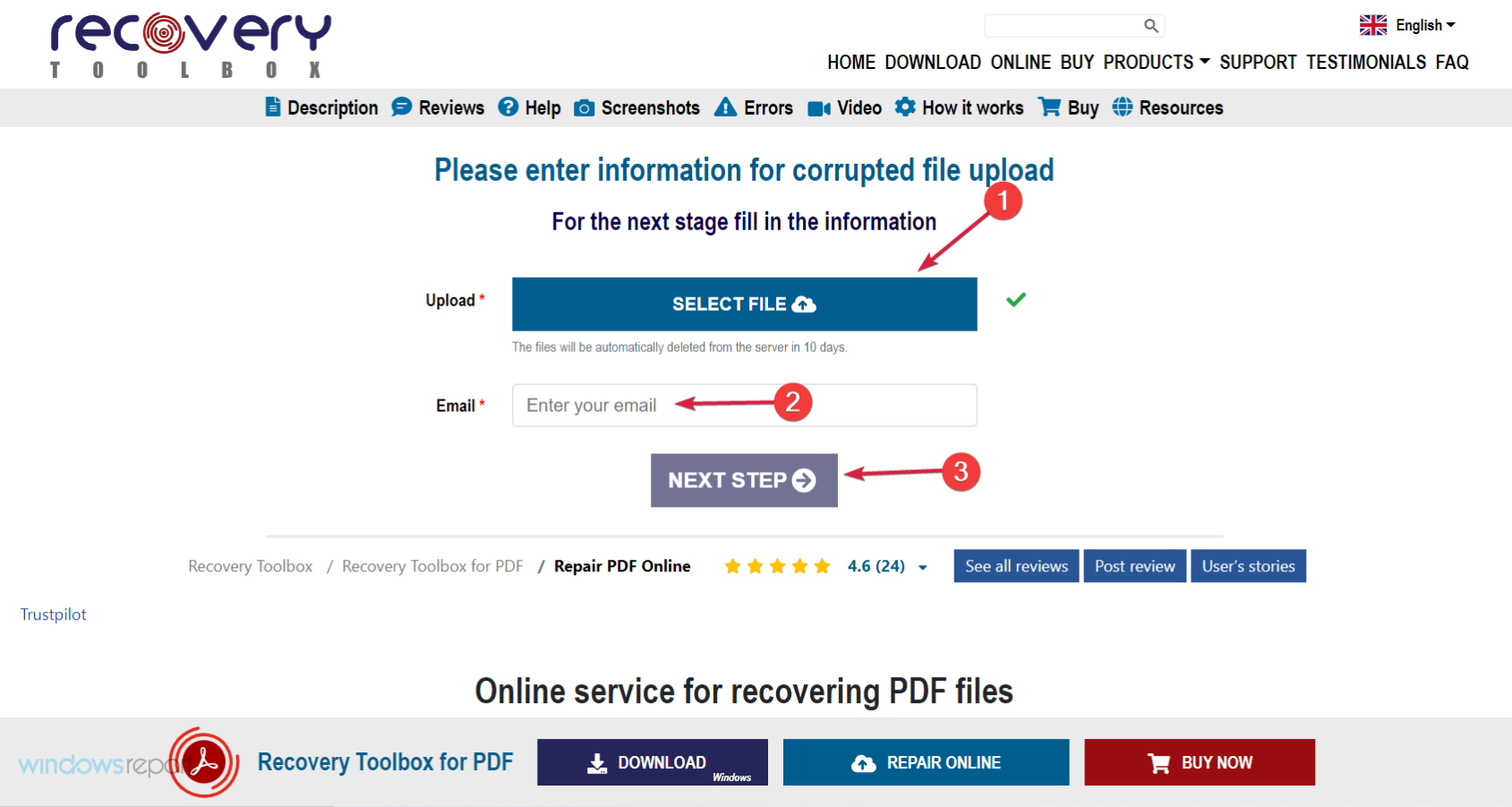
-
Em poucos segundos, o processo estará concluído, você poderá clicar no botão Visualizar para ver o documento recuperado e depois clicar no botão Próximo passo.
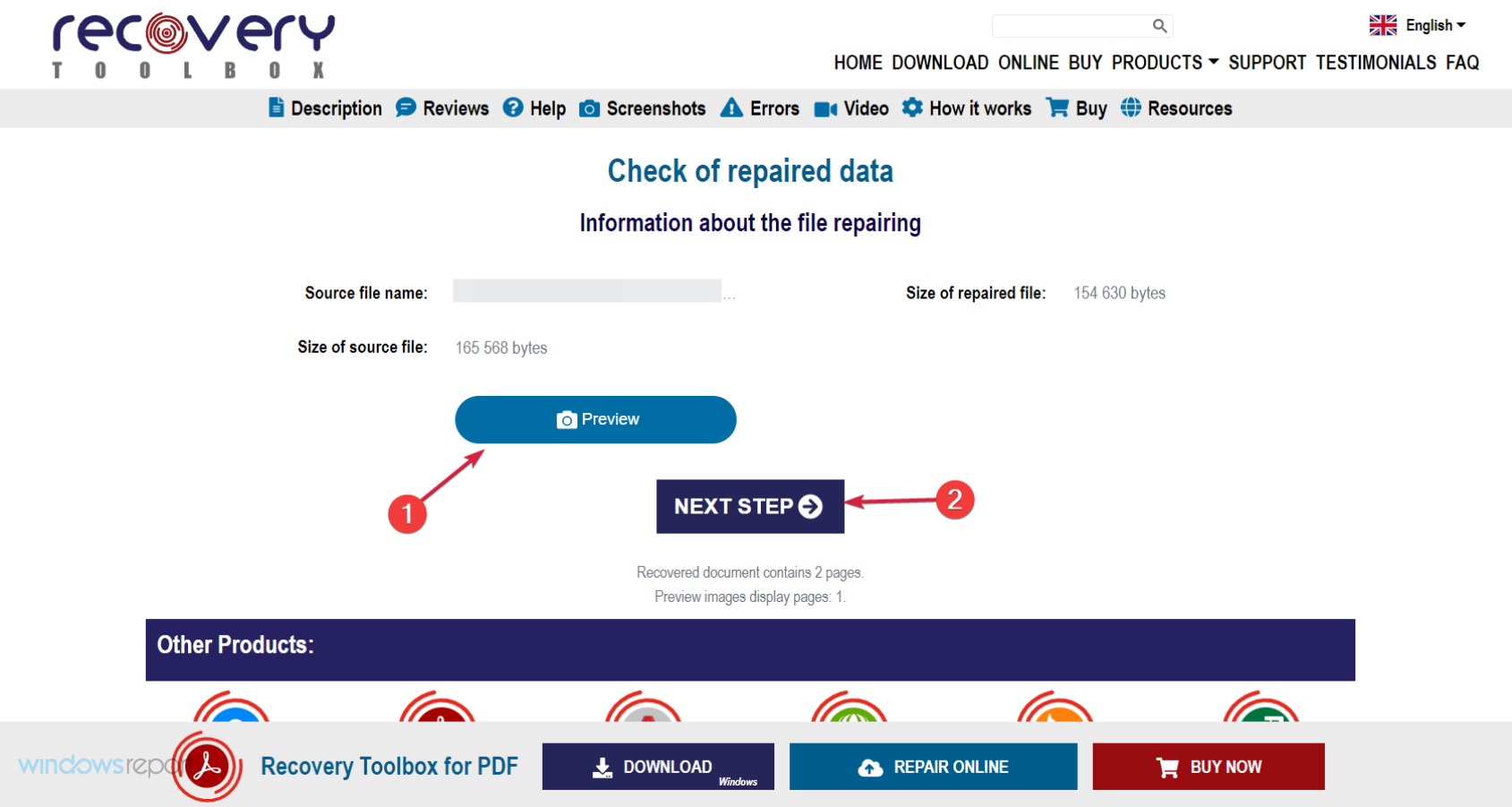
-
A última etapa é clicar no grande ícone de cartão de crédito que o levará às informações de cobrança para a compra. Após o pagamento, você poderá baixar o arquivo sem nenhuma marca d’água.
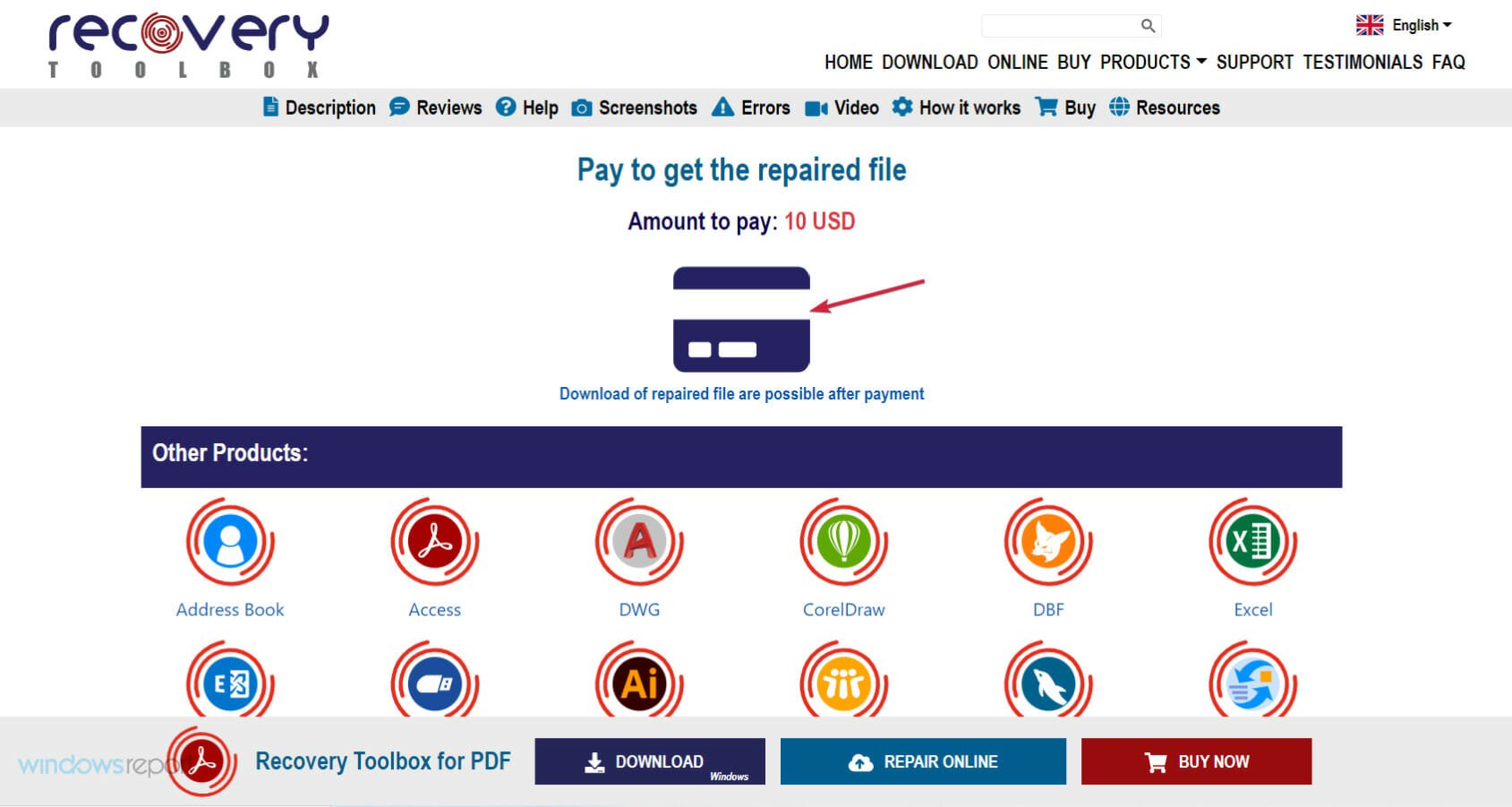
Assim é como reparar arquivos PDF online usando um aplicativo simples e amigável que não precisa de instalação ou preparação.
Às vezes, é mais rápido e mais conveniente usar um consertador de PDF da Adobe online, especialmente se você não tiver muitos deles.
É também um bom método se você não quiser ou não puder instalar a ferramenta de desktop no PC em que está trabalhando.
Existem algumas soluções online que você pode usar, mas testamos o Recovery Toolbox for PDF e ele funcionou perfeitamente em apenas alguns segundos.
É um método fácil de como reparar arquivos PDF danificados online, mas não é gratuito, então fica a seu critério decidir o quão importante é recuperar determinados arquivos.
5. Restaurar uma versão anterior do arquivo PDF
-
Pressione a tecla do Windows + E para iniciar o Explorador de Arquivos.
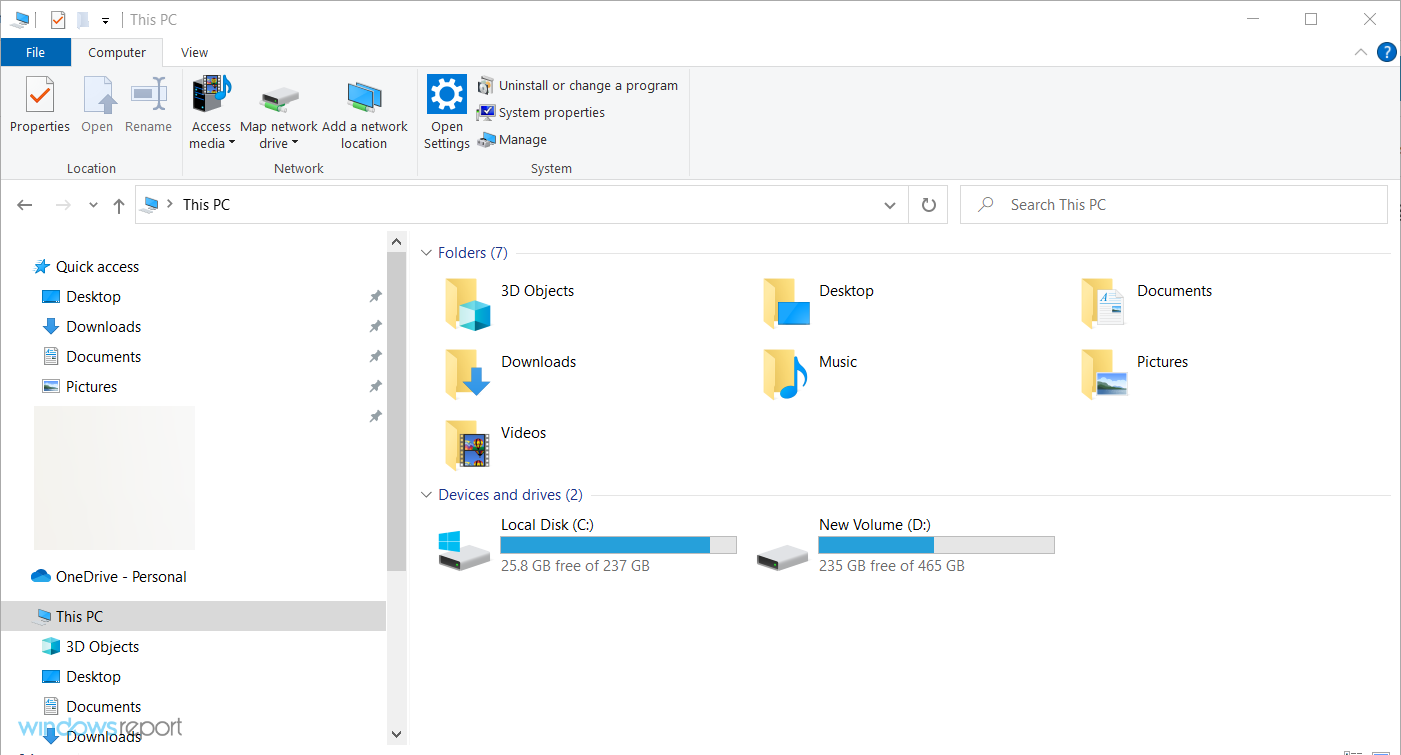
-
Navegue até a pasta onde o arquivo PDF está localizado, clique com o botão direito sobre ele e selecione Restaurar versões anteriores.
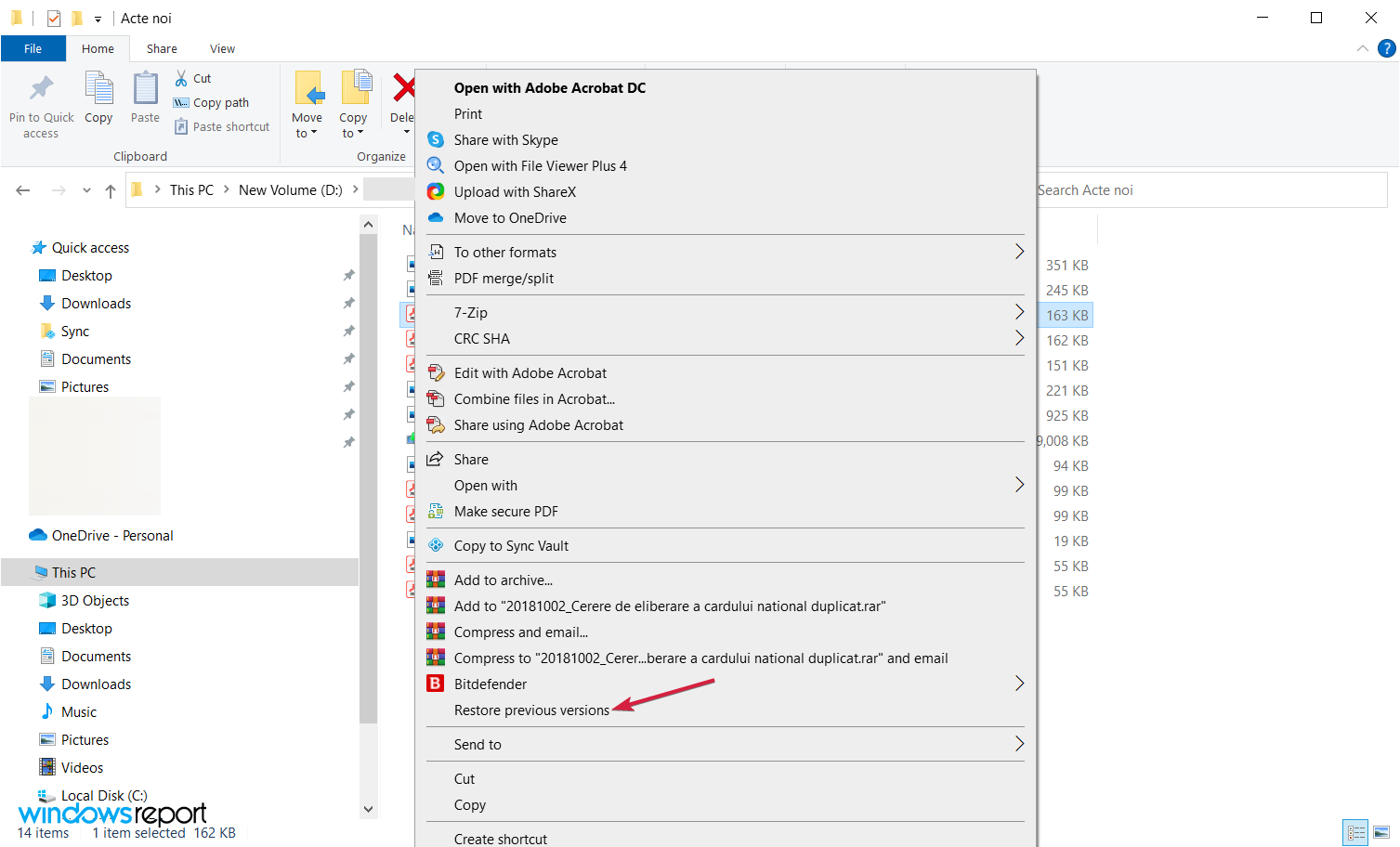
-
Se houver versões anteriores disponíveis, selecione a que deseja recuperar e clique no botão Restaurar no canto inferior direito da janela.
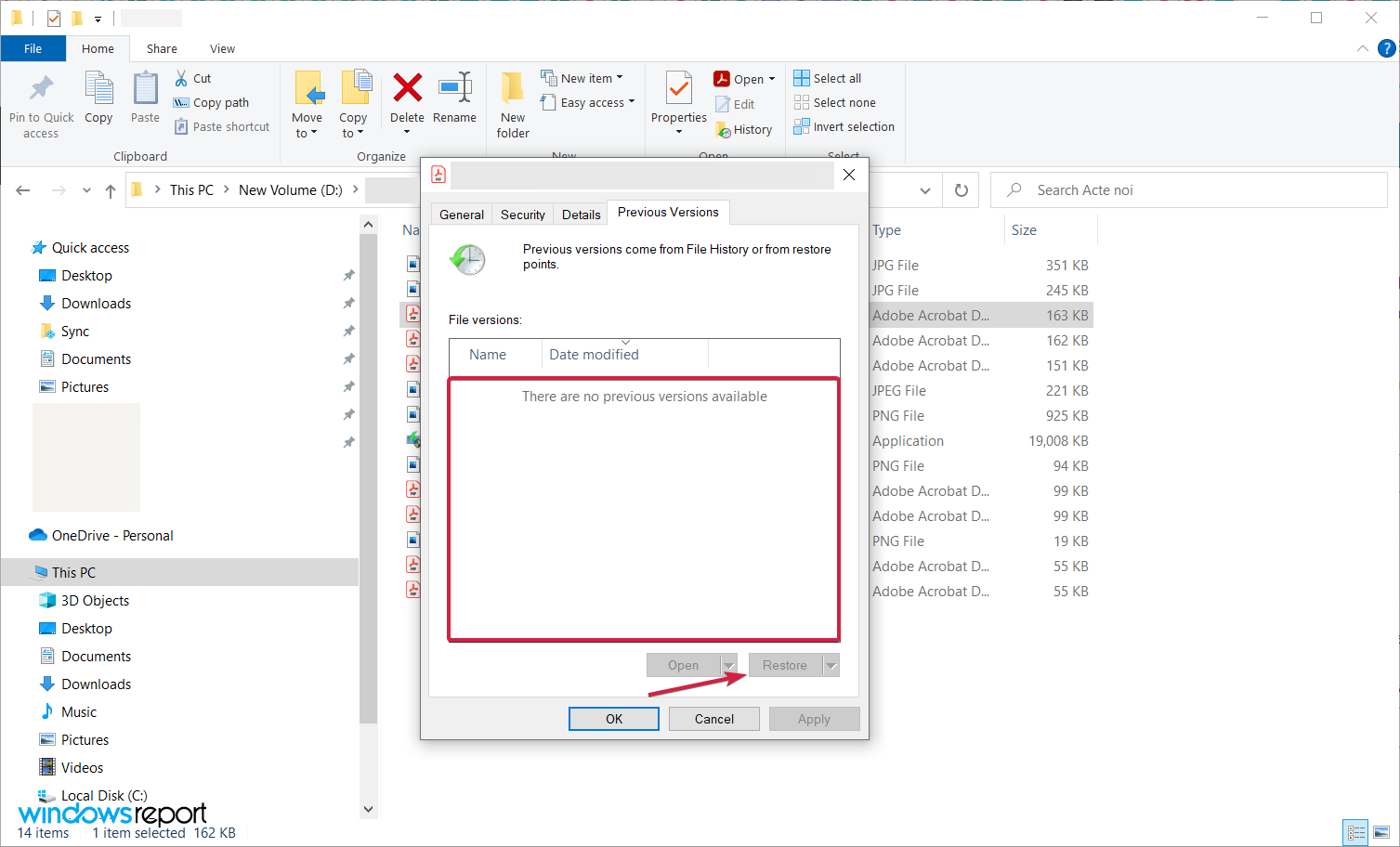
- A versão anterior do arquivo será restaurada e você poderá vê-la agora.
Essa solução não é ideal porque você espera recuperar uma versão antiga do arquivo e não a mais recente, que ainda estará indisponível por esse método.
Leia mais sobre este tópico
- Falha ao carregar documento PDF no Windows 10/11
- Como corrigir o erro de arquivos PDF não abrindo
- Como abrir um arquivo PDF se você esqueceu a senha
6. Reinstalar seu leitor de PDF
-
Clique no botão Iniciar do Windows e selecione Configurações.
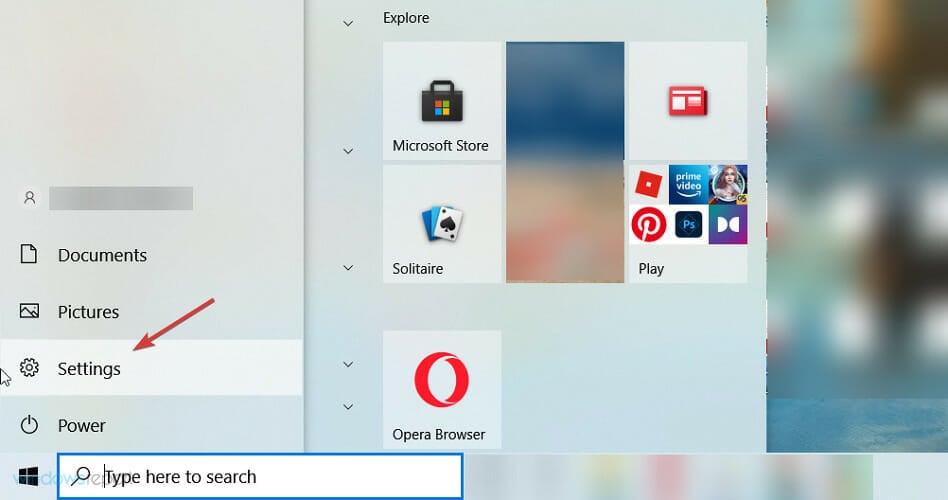
-
Escolha Aplicativos.
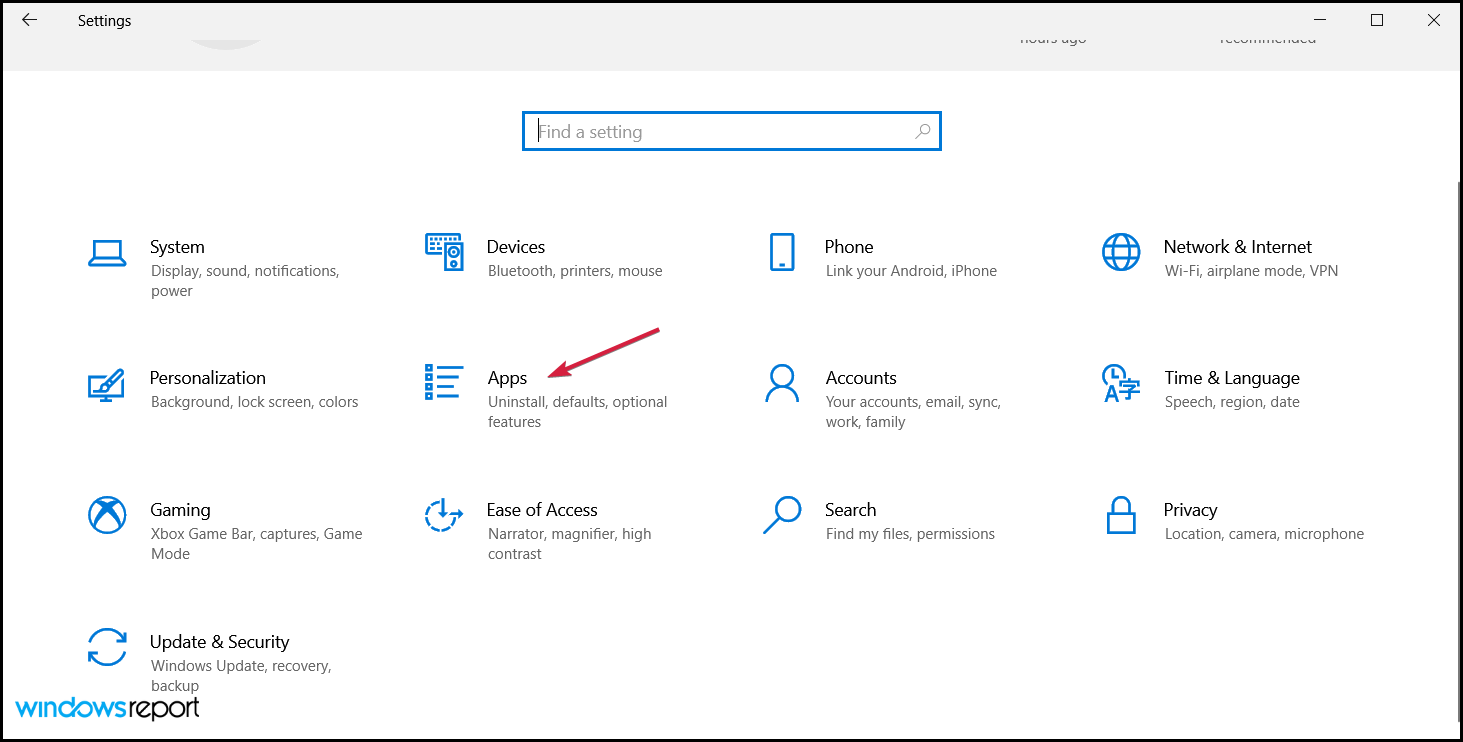
-
Selecione seu aplicativo leitor de PDF na lista à direita e clique em Desinstalar.
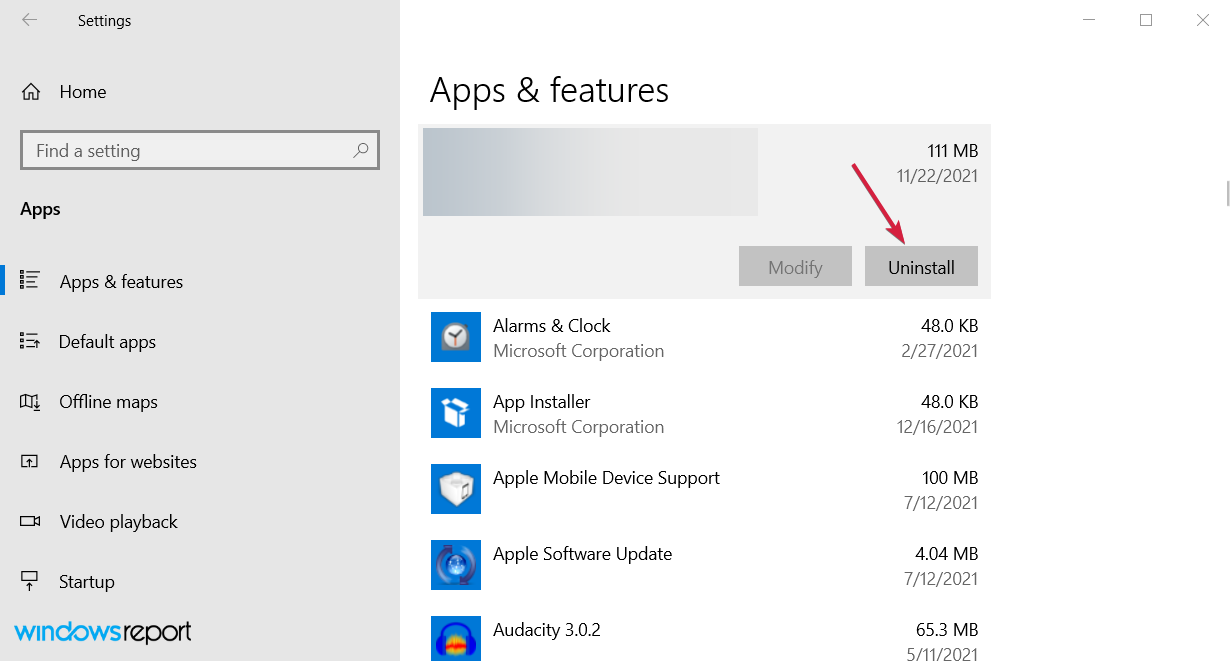
- Agora reinstale o aplicativo do kit que você já possui ou baixe a versão mais recente do site do desenvolvedor.
É isso! Você está pronto para ir e esperamos que tenha conseguido reparar seus arquivos PDF usando as soluções do nosso guia.
Se você tiver mais problemas, também deve aprender como consertar um documento PDF se o Adobe não conseguir abri-lo.
Para quaisquer outras sugestões ou novas soluções que possivelmente deixamos de fora, deixe-nos uma nota na seção de comentários abaixo e entraremos em contato com você.













